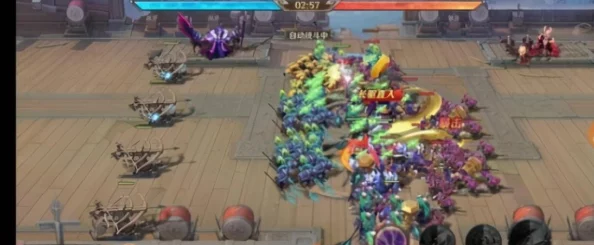详解球球大作战录屏功能设置步骤与高效使用技巧分享
分类:手游动态
日期:
《球球大作战》是一款流行的游戏,现在很多游戏都自带录屏功能,球球大作战也是如此,以下是录屏功能的设置步骤:
1、打开《球球大作战》,来到游戏主界面。
2、在主界面右上角找到并点击“+”号,展开功能按钮。
3、在下拉菜单中找到并点击“账号&设置”按钮。
4、进入设置界面后,找到并点击“游戏设置”。
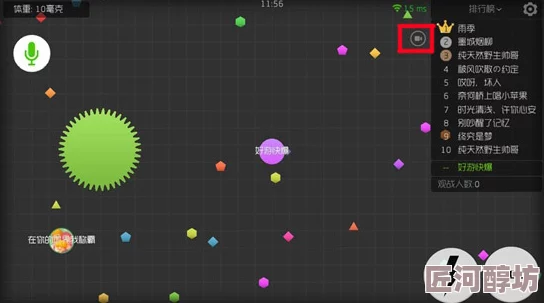
5、打开“录像设置”,里面有两个选项,一个是“开启录像”,另一个是“自动录像”,该功能需要iOS 10.3或更高版本的设备才能使用(也有说法是iOS 9或更高版本,但经过测试,iOS 9设备可能无法使用此功能)。
6、勾选“开启录像”或“自动录像”,录屏功能就设置好了,如果选择“开启录像”,那么在进入比赛后可以手动开启录制功能;如果选择“自动录像”,那么每次进入游戏都会自动录制。
以下是一些高效使用录屏功能的技巧:
1、在比赛开始后,屏幕右侧排行榜旁边会出现一个“摄像头”图标,点击它即可开始录制,第一次点击后,会弹出选择,1表示视频与声音一起录制,2表示只录制视频没有声音,3表示放弃录制,选择好录制方式后,系统就自动开始录屏了,右上角的“摄像头”按钮也变成了“停止”图标。
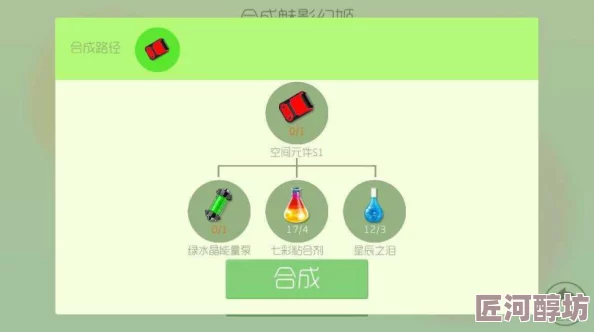
2、录制完成后,或者比赛要结束时,必须再次点击“停止”录制按钮,否则比赛时间结束,视频将无法自动保存。
3、点击“停止”按钮后,会弹出是否保存视频的提示,点击右侧的“Save”即可保存视频,然后打开手机相册,就能看到录制好的视频了。
4、如果设备存储空间有限,建议谨慎使用“自动录像”功能,因为它会占用大量存储空间。
5、在录制前,可以先调整手机的分辨率和帧率等设置,以获得更好的录制效果。

6、如果需要剪辑或编辑录制的视频,可以使用一些专业的视频编辑软件。
通过合理的设置和使用技巧,可以充分利用《球球大作战》的录屏功能,记录游戏中的精彩瞬间。